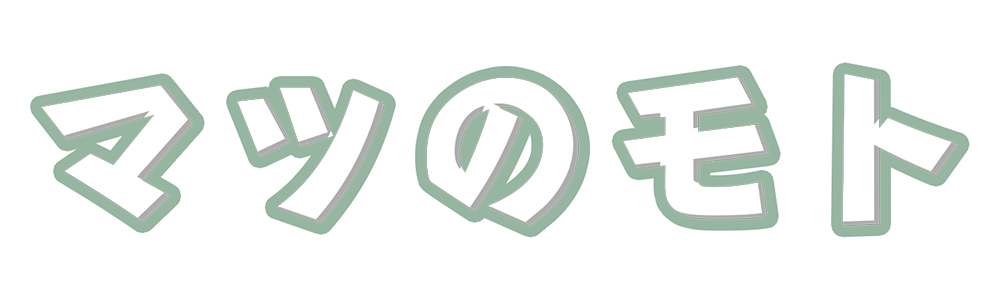csvデータをExcelで開くとExcelの仕様で自動変換される
外部データをcsvデータでダウンロードしそのデータをExcelで開くと本来は住所が入っているはずの項目が日付に変換されて表示されてしまうことがあります。
これはExcelの仕様であるため以下の方法で取り込みを行うことで正常なデータの表示可能です。
〔新規でExcelを開く〕>〔データ〕>〔ファイルから〕>〔テキストまたはCSVから〕
簡単に書くと上記の方法で取り込むことにより日付に変換されることなく取り込みすることが可能です。
詳しくみていきます。
Excelでcsvデータを取り込む
Excelで直接開くとどうなるのか確認
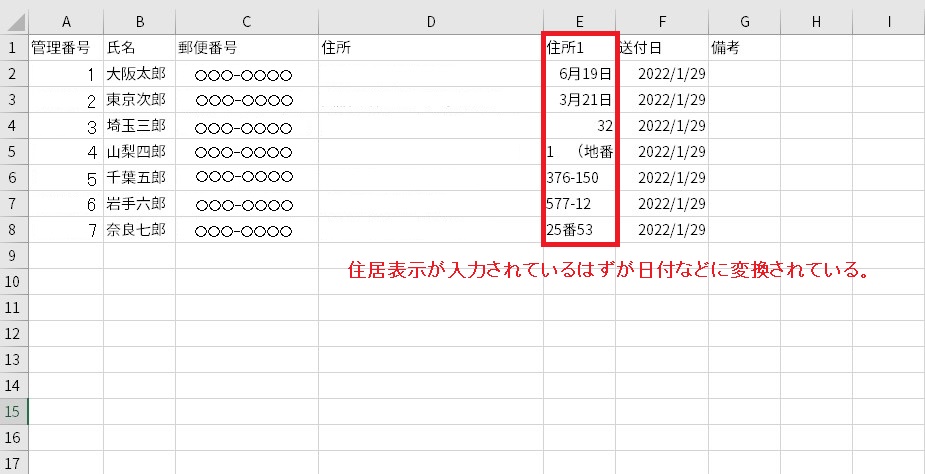
Excelで直接csvファイルを開くと画像のようにE列の住所の項目が日付に変換されて取り込まれていることが確認できます。
例えばこちらのcsvファイルと別でダンロードしてきたcsvファイルを合わせて利用したい時などに日付に変わっていると何かと不便ですので、こちらを正常なに取り込みます。
新規でExcelを開きデータを取り込む
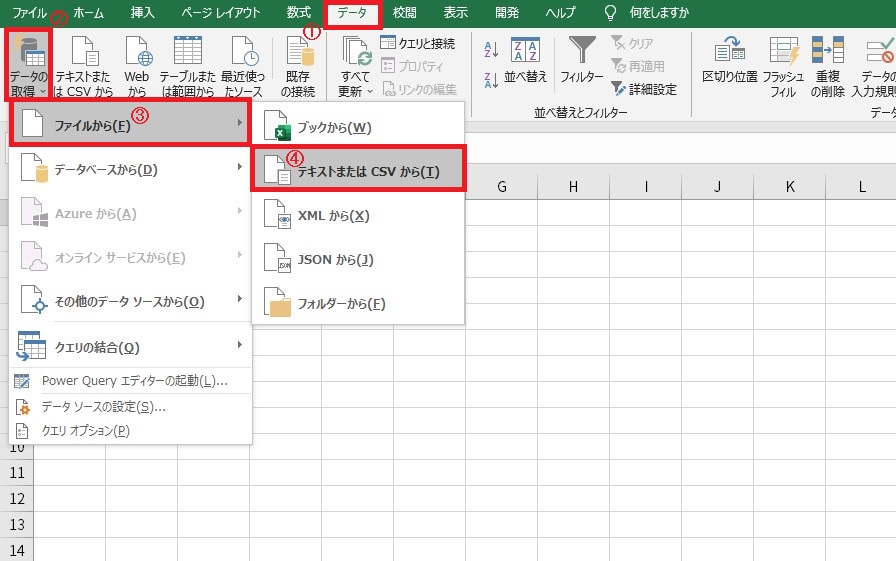
csvファイルをそのままクリックし、Excelで開くとExcelの仕様で自動変換されるため、新しくExcelを開きます。
〔データ〕>〔データの取得〕>〔ファイルから〕>〔テキストまたはCSVから〕
新規でExcelを開いた後は上記操作を行います。(Excelのバージョンによっては画面が少し違うかもしれませんが基本的にはテキストまたはCSVという項目を見つけて取り込めば問題ありません)
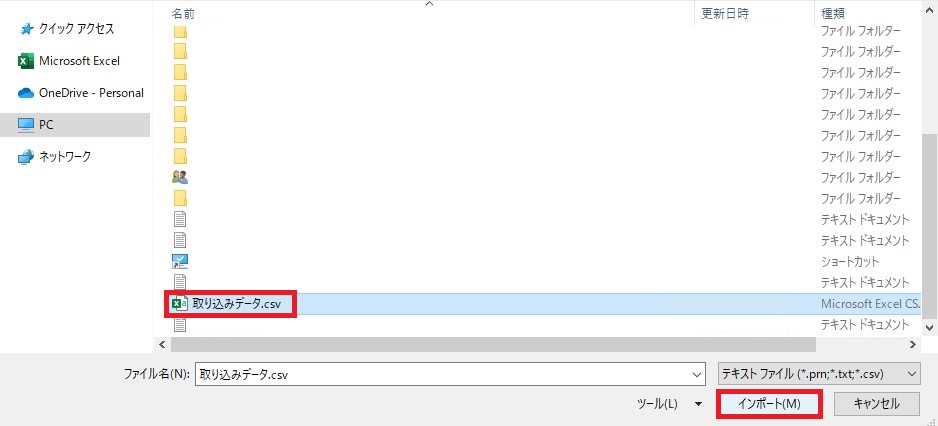
対象のcsvデータを選択し〔インポート〕をクリックします。
csvデータをインポートする
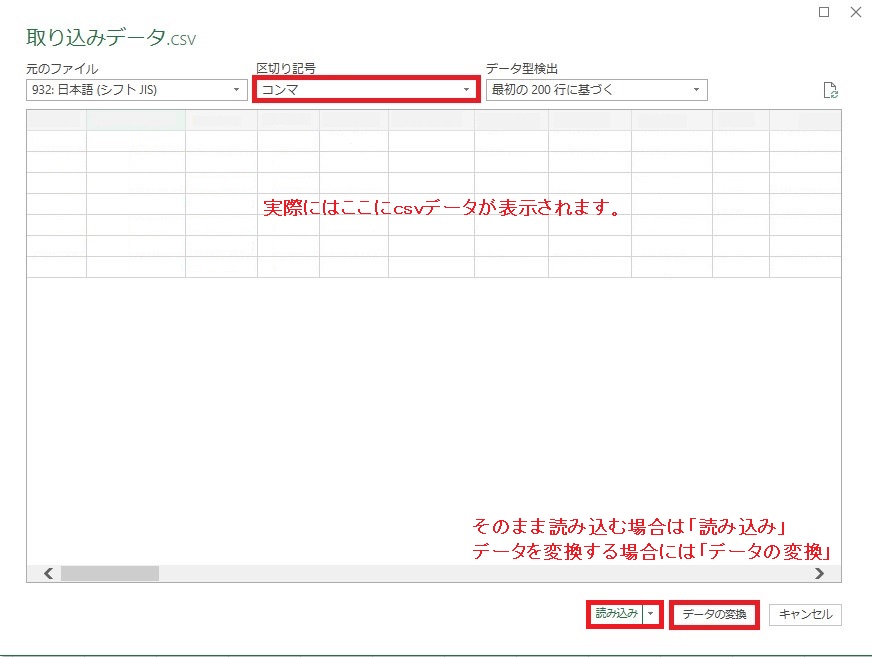
実際に使用しているデータで変換を行なったため画像からは消していますが、住所の変換されていた項目が変換されずに正常に表示されていることを確認します。
また、電話番号や携帯電話番号を出力している場合には「090-****-****」と表示されなければならないが「90-****-****」と先頭部分の「0」が消えてしまっている場合には
〔データ型検出〕>〔検出しない〕
上記のようにデータ型検出を検出しないに変更することで先頭部分の「0」を表示することが可能です。
この時点で問題なければ「読み込み」データの変換をする場合には「データの変換」へと進みます。
データが正常に読み込まれているか確認
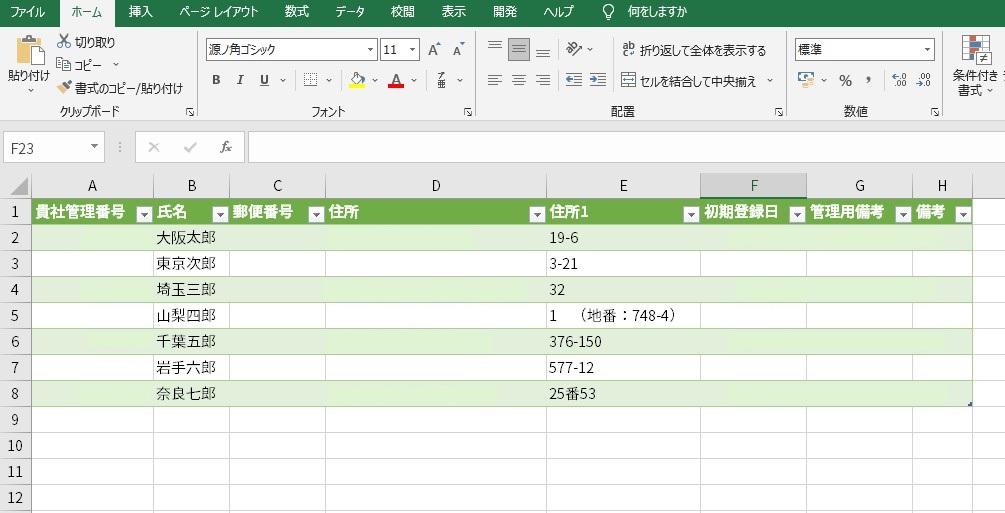
最後に読み込まれたデータが正常に読み込みできているか確認します。
今回の場合csvファイルを直接開くと「住所1」が日付に変更される箇所がありましたが、読み込み後は正常に反映されております。
さいごに
今回は仕事で複数のcsvファイルを1つにまとめて別のサイトへインポートする際、Excelで複数のデータを結合してから取り込む予定でしたが住所が日付に変換されてしまっていたので上記方法にてダウンロードした複数のcsvデータを新規Excelでインポートし結合しました。
無事結合したデータは別サイトへのインポートすることができました。
普段csvファイルを複数まとめて処理することがなかったのでExcelの仕様で自動的に変換されるということがひとつ勉強になりました。
同じような事象で悩まれている方の参考になれば幸いです。